Está precisando do espaço no celular Android? Saiba como esvaziar pastas de lixo no seu celular e aumentar a capacidade de armazenamento interno.
Existe uma lixeira/lixo no Android?
Não – ao contrário de um sistema Windows ou Mac, não há caixa de reciclagem ou lixeira em um dispositivo Android.
Isso porque a maioria dos smartphones tem uma capacidade de armazenamento limitada que pode variar de menos de 8 GB a 256 GB.
Portanto, não é viável manter uma pasta dedicada apenas para coletar lixo de todos os lugares. No entanto, alguns aplicativos (como Fotos) têm uma pasta separada (para Fotos recentemente excluídas) para armazenar os itens excluídos por uma determinada duração.
Portanto, se você deseja remover arquivos de lixo do Android, então você precisa procurar dados indesejados em diferentes aplicativos e removê-los um a um.

Como acessar lixo no Android?
Como você sabe, não há uma pasta de lixo dedicada como a Lixeira no Android para nós excluirmos arquivos de lixo de uma só vez.
No entanto, se você quiser, você pode visitar certos aplicativos e limpar arquivos de lixo associados a eles para liberar espaço no Android.
1. Fotos do Google
O Google Fotos é um aplicativo nativo desenvolvido pelo Google para dispositivos Android. Com ele, você pode pegar um backup de suas fotos e gerenciá-las de diferentes maneiras.
Quando excluímos algo do Google Fotos, ele é movido para uma pasta Lixo. Se você quiser se livrar dessas fotos excluídas, então você precisa visitar sua pasta de lixo no Android.
- Em primeiro lugar, inicie o aplicativo Google Fotos em seu dispositivo e visite suas opções tocando no ícone do hambúrguer na parte superior.
- Na lista das pastas disponíveis, toque na opção “Lixo“. Isso exibirá todas as fotos excluídas no Google Fotos.
- Selecione as fotos das quais deseja se livrar permanentemente e toque no ícone lixo/exclusão para removê-las.
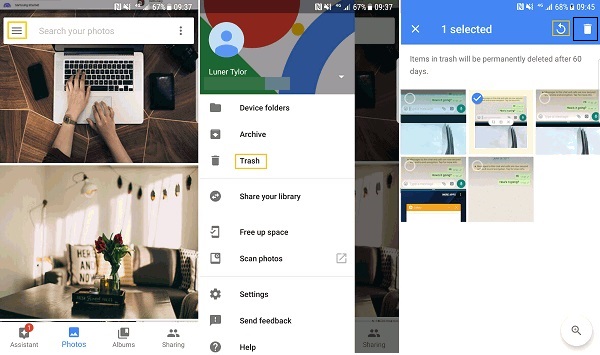
2. Gmail
Assim como o Google Fotos, o Gmail também pode acumular muito lixo. Quando excluímos um e-mail, ele não é apagado imediatamente.
Em vez disso, é movido para a pasta Lixo onde fica pelos próximos 30 dias. Para obter mais espaço no seu Gmail, você pode visitar a pasta Lixo e esvaziar e-mails de lixo de lá.
- Inicie o aplicativo do Gmail no seu telefone e toque no ícone do hambúrguer no canto superior esquerdo.
- Isso exibirá uma lista de várias categorias e pastas no Gmail. A partir daqui, visite a pasta “Lixo”.
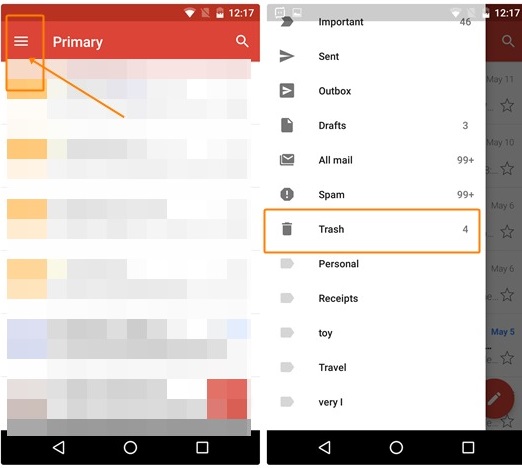
- Agora, basta selecionar os e-mails que deseja se livrar e tocar no ícone de exclusão na barra de ferramentas.
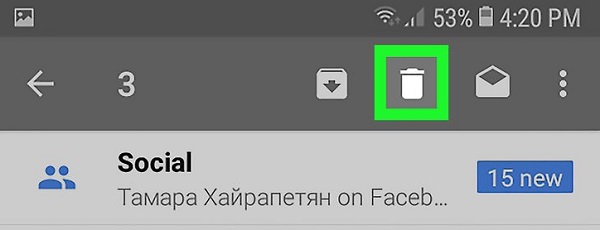
- Além disso, você pode selecionar todos os e-mails da pasta Lixo em um para ir também e tocar no botão “Esvaziar Lixeira” para excluir todos os arquivos de lixo da pasta de lixo.
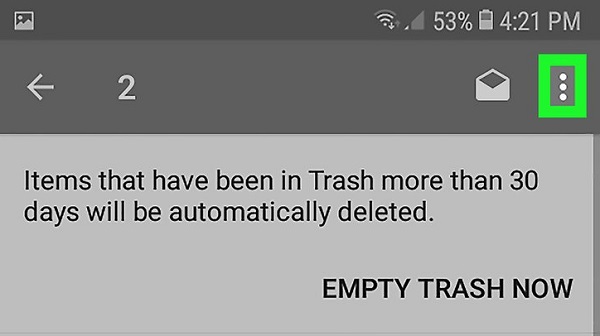
3. Dropbox
O Dropbox é um aplicativo livremente disponível na nuvem que nos ajuda a fazer um backup de nossos dados e gerenciá-los ao mesmo tempo. Uma vez que a versão gratuita suporta apenas 2 GB de espaço, é recomendável limpar arquivos de lixo no aplicativo Dropbox do seu Android de vez em quando
- Abra o aplicativo Dropbox e de sua casa, visite a pasta Lixo. Basta tocar no ícone de lixo na caixa de ferramentas.
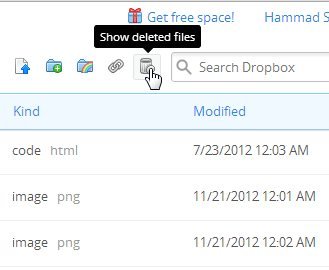
- Isso exibirá uma lista de todos os dados excluídos no Dropbox. Selecione os arquivos e pastas que deseja se livrar da pasta Lixo e toque no botão excluir novamente.
- No final, basta confirmar sua escolha e esperar um pouco, pois os arquivos selecionados seriam excluídos.
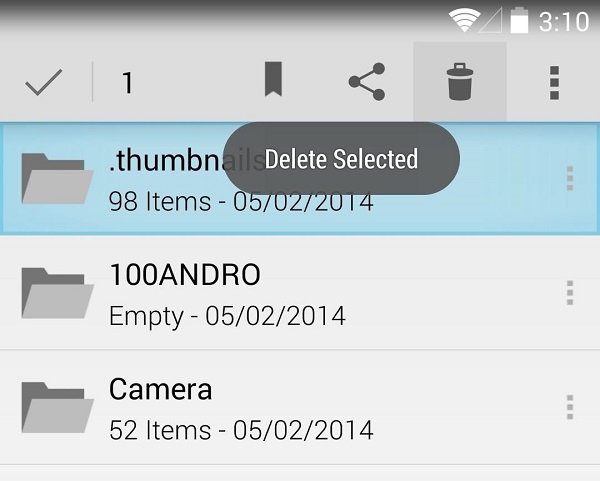
Como remover arquivos de lixo no Android para obter mais armazenamento?
Uma das principais razões para encontrar a pasta de lixo no telefone Android é esvaziá-la e obter mais espaço livre no dispositivo.
Se você também quer liberar espaço no Android também, então você pode considerar essas sugestões de especialistas também.
1. Limpar dados armazenados em cache
Os dados de cache consistem em dados intermediários armazenados por aplicativos para uma experiência mais rápida e personalizada.
Embora melhore sua experiência no aplicativo, também pode ter um pedágio no armazenamento do dispositivo.
Assim, você deve se livrar do cache do seu telefone de vez em quando para disponibilizar mais espaço em seu armazenamento.
Limpar cache de um aplicativo
Para limpar os dados de cache de um aplicativo específico, vá para o dispositivo Configurações > Aplicativos e selecione qualquer aplicativo da lista.
Visite suas configurações de armazenamento e limpe os dados de cache para o aplicativo em particular. Você pode seguir a mesma broca para limpar cache para outros aplicativos também.
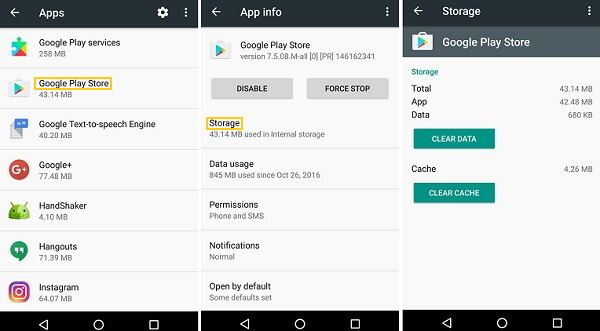
Limpar todos os dados de cache
Se você quiser, você pode limpar todos os dados de cache de uma só vez também. Basta ir para as configurações de armazenamento do seu dispositivo e tocar na opção de dados de cache.
A partir daqui, escolha a opção de limpar todos os dados do cache e confirme sua escolha.
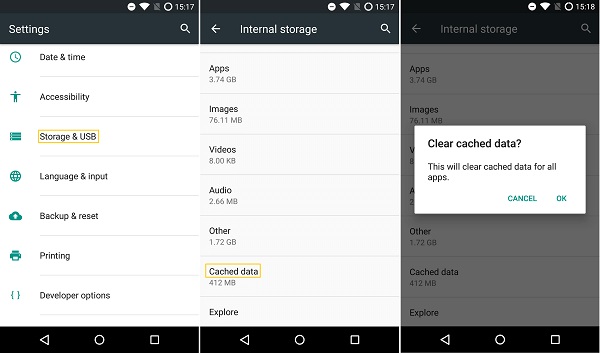
2. Excluir arquivos baixados
Muitas vezes, baixamos muito conteúdo da web que não é necessário depois. Portanto, quando você tentar remover arquivos de lixo eletrônico, considere visitar a pasta Downloads em seu dispositivo também.
Basta ir ao seu Gerenciador de Arquivos e visitar a pasta Downloads ou o Histórico de Download. Acesse o conteúdo baixado aqui e exclua os arquivos que você não deseja mais.
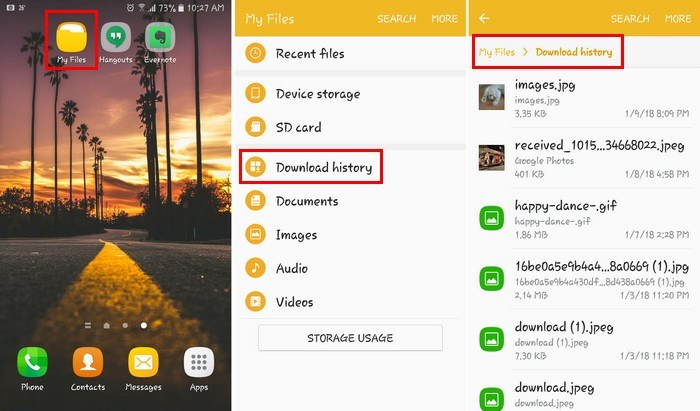
3. Excluir fotos duplicadas
Todos usamos nossa câmera de smartphone para clicar em inúmeras fotos em movimento. No entanto, às vezes ele pode acumular muito armazenamento e pode ter espaço indesejado em nosso dispositivo.
Para evitar isso, você pode tentar encontrar fotos duplicadas e remover as que você não precisa mais. Se você quiser, você pode fazê-lo manualmente visitando a Galeria em seu telefone.
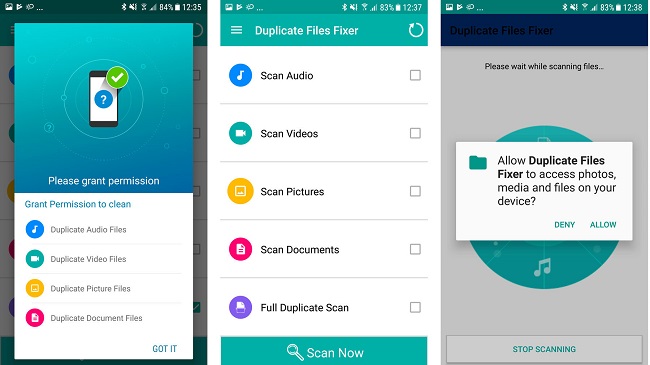
4. Gerenciar música baixada
A música pode ser a salvação do seu dispositivo e as chances são de que você pode ter baixado um monte de músicas. Se você quiser liberar espaço no Android, então considere visitar o aplicativo Música no seu telefone e verifique sua lista de reprodução.
A partir daqui, você pode simplesmente apagar músicas que você não quer mais. Além disso, se você usa um aplicativo de streaming de música como Spotify ou Google Music, tente não salvar músicas offline, pois acumularia mais espaço no armazenamento do seu dispositivo.
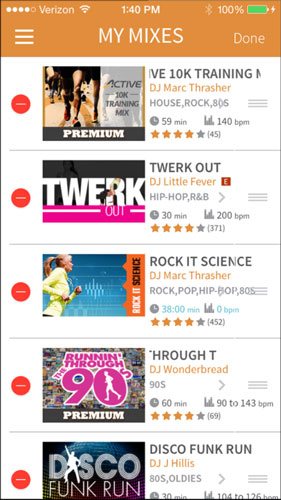
5. Desinstale os aplicativos menos usados
Nossos aplicativos às vezes podem acumular muito espaço em nosso dispositivo. Se você quiser se livrar de alguns dados indesejados, então exclua os aplicativos que você não usa mais. Existem inúmeras maneiras de excluir aplicativos no Android.
Você pode fazê-lo a partir de sua casa pressionando um ícone de aplicativo por muito tempo e tocando no botão excluir. Além disso, você pode visitar suas Configurações > Aplicativos e selecionar o aplicativo que deseja excluir. Ao abrir as configurações do aplicativo, toque no botão “Desinstalar” e confirme sua escolha.
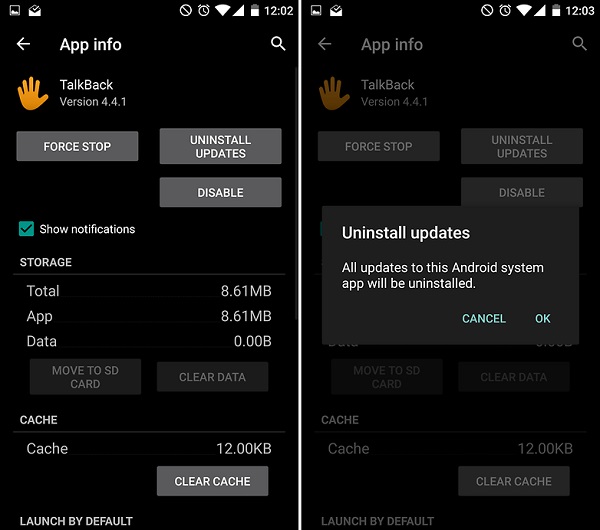
6. Use Gerenciador de Armazenamento
Gerenciador de Armazenamento é o mais recente recurso que foi introduzido no Android 8 no início. Ele nos ajuda a nos livrar de quaisquer dados indesejados e duplicados do armazenamento telefônico que já foi feito backup na nuvem.
Você pode simplesmente ir para as configurações do seu telefone > Armazenamento e ativar o Gerenciador de Armazenamento. Ele continuará em execução em segundo plano e excluirá automaticamente arquivos diversos e conteúdo indesejado.
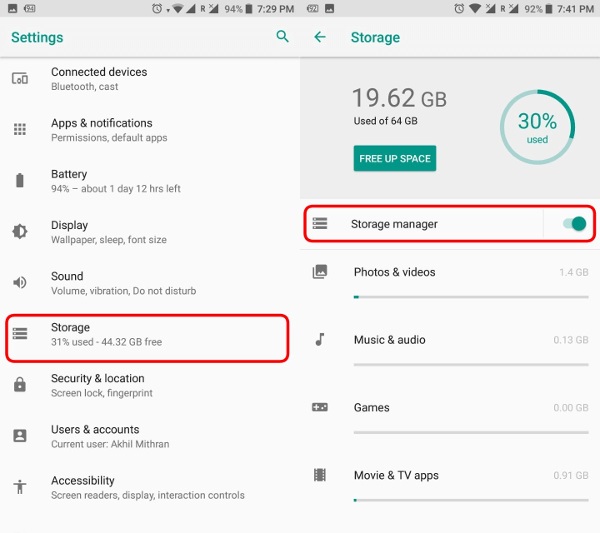
7. Use um cartão SD
Se o armazenamento interno do seu dispositivo for limitado, então você pode considerar usar um cartão SD para expandir seu armazenamento.
Como quase todos os dispositivos Android possuem um slot para cartão SD, fica mais fácil para nós gerenciar nossos dados.
Depois de conectar um cartão SD, você pode simplesmente mover suas fotos, música, vídeos, contatos, etc. do armazenamento interno do telefone para o cartão. Não apenas isso, você pode até mesmo ir para as configurações do aplicativo e mover os dados do aplicativo para um cartão SD também.
Fonte: recoverit.wondershare.com



Pingback: 10 curiosidades sobre a Motorola que você não conhecia » Blog TechnoTaFe
Pingback: Buscador que planta árvores? Conheça o Ecosia » Blog TechnoTaFe